
- •«Проектирование информационных систем»
- •(Для студентов специальности 080801.65 «Прикладная информатика в экономике») красноярск, 2008
- •1. Инструментальные средства компании computer associations
- •Инструментальная среда bpwin Лабораторная работа №1. Создание контекстной диаграммы
- •Лабораторная работа №2 Создание диаграммы декомпозиции
- •Лабораторная работа №3 Создание диаграммы декомпозиции а2
- •Лабораторная работа №4 Создание диаграммы узлов
- •Каркас диаграммы
- •Лабораторная работа №5 Создание feo диаграммы
- •Лабораторная работа №6 Расщепление и слияние моделей
- •6.1. Методика расщепление модели
- •6.2. Методика слияния моделей
- •Лабораторная работа №7 Создание диаграммы idef3
- •Метод описания процессов idef3
- •Лабораторная работа №8 Создание сценария
- •Лабораторная работа №9 Стоимостный анализ (Activity Based Costing)
- •Лабораторная работа №10 Использование категорий udp
- •Лабораторная работа №11. Методология dfd
- •Лабораторная работа №12. Реинжениринг процессов
- •Теоретические сведения
- •Порядок выполнения работы
Лабораторная работа №4 Создание диаграммы узлов
Теоретические сведения
Каркас диаграммы
Каркас содержит заголовок (верхняя часть рамки) и подвал (нижняя часть). Заголовок каркаса используется для отслеживания диаграммы в процессе моделирования. Нижняя часть используется для идентификации и позиционирования в иерархии диаграммы.
Смысл элементов каркаса приведен в таблицах 2.6 и 2.7.
Поля заголовка каркаса (слева направо) Таблица 2.6
|
Поле |
Смысл |
|
Used At |
Используется для указания на родительскую работу в случае, если на текущую диаграмму ссылались посредством стрелки вызова |
|
Autor, Date, Rev, Project |
Имя создателя диаграммы, дата создания и имя проекта, в рамках которого была создана диаграмма. REV-дата последнего редактирования диаграммы |
|
Notes 123456789 10 |
Используется при проведении сеанса экспертизы. Эксперт должен (на бумажной копии диаграммы) указать число замечаний, вычеркивая цифру из списка каждый раз при внесении нового замечания |
|
Working |
Новая диаграмма, кардинально обновленная диаграмма или новый автор диаграммы |
|
Draft |
Диаграмма прошла первичную экспертизу и готова к дальнейшему обсуждению |
|
Recommended |
Диаграмма и все ее сопровождающие документы прошли экспертизу. Новых изменений не ожидается |
|
Publication |
Диаграмма готова к окончательной печати и публикации |
|
Reader |
Имя читателя (эксперта) |
|
Context |
Схема расположения работ в диаграмме верхнего уровня. Работа, являющаяся родительской, показана темным прямоугольником, остальные – светлым. На контекстной диаграмме (А-0) показана надпись ТОР. В левом нижнем углу показывается номер по узлу родительской диаграммы:
|
Поля подвала каркаса Таблица 2.7
|
Поле |
Смысл |
|
Node |
Номер узла диаграммы (номер родительской работы) |
|
Title |
Имя диаграммы. По умолчанию - имя родительской работы |
|
Number |
C-Number, уникальный номер версии диаграммы |
|
Page |
Номер страницы, может использоваться как номер страницы при формировании палки |
|
|
|
Значения полей каркаса задаются в диалоге Diagram Properties (меню Diagram/DiagramProperties). Диаграммы дерева узлов
Диаграмма дерева узлов показывает иерархию работ в модели и позволяет рассмотреть всю модель целиком, но не показывает взаимосвязи между работами (стрелки). Процесс создания модели работ является итерационным, работы могут менять свое расположение в дереве узлов многократно. Чтобы не запутаться и проверить способ декомпозиции, следует после каждого изменения создавать диаграмму дерева узлов. По умолчанию нижний уровень декомпозиции показывается в виде списка, остальные работы – в виде прямоугольников. Для отображения всего дерева в виде прямоугольников следует выключить опцию BulletLastLevel. При создании дерева узлов следует указать имя диаграммы, поскольку, если в нескольких диаграммах в качестве корня на дереве узлов использовать од-ну и ту же работу. Все эти диаграммы получат одинаковый номер (номер узла + постфикс N, например AON) и в списке открытых диаграмм (пункт меню Window) их можно будет различить только по имени. Диаграммы декомпозиции FEO
Диаграммы "только для экспозиции" (FEO) часто используются в модели для иллюстрации других точек зрения, для отображения отдельных деталей, которые не поддерживаются явно синтаксисом IDEF0. Диаграммы FEO позволяют нарушить любое синтаксическое правило поскольку, по сути, являются просто картинками – копиями стандартных диаграмм и не включаются в анализ синтаксиса. Но если FEO используется для иллюстрации альтернативных точек зрения (альтернативный контекст), рекомендуется придерживаться синтаксиса IDEF0. Для создания диаграммы FEO следует выбрать пункт меню Diagram/AddFEOdiagram. В возникающем диалоге Add New FEO Diagram следует указать имя диаграммы FEO и тип родительской диаграммы. Новая диаграмма получает номер, который генерируется автоматически (номер родительской диаграммы по узлу + постфикс F, например A1F).
Методика выполнения упражнения
Выберите пункт главного меню Diagram/Add Node Tree (рисунок 4.1).
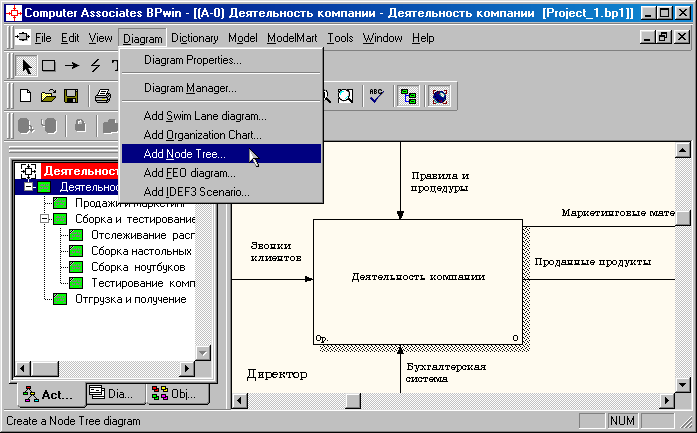
Рисунок 4.1 - Пункт главного меню Diagram/Add Node Tree
В первом диалоговом окне гида Node Tree Wizard внесите имя диаграммы, укажите диаграмму корня дерева и количество уровней (рисунок 4.2).
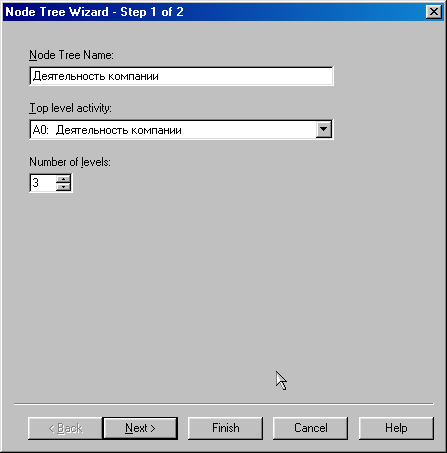
Рисунок 4.2 – Первое диалоговое окно гида Node Tree Wizard
Во втором диалоговом окне гида Node Tree Wizard установите опции, как показано на рисунке 4.3.
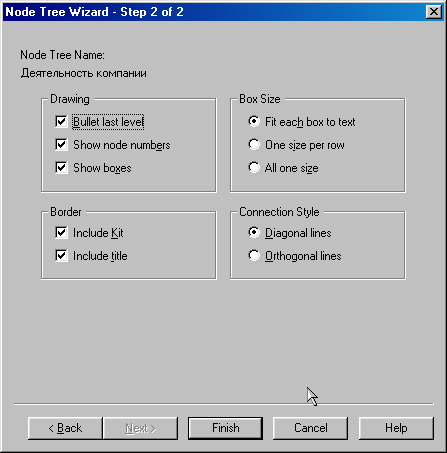
Рисунок 4.3 – Второе диалоговое окно гида Node Tree Wizard
Щелкните по кнопке Finish. В результате будет создана диаграмма дерева узлов (Node tree Diagram) (рисунок 4.4).
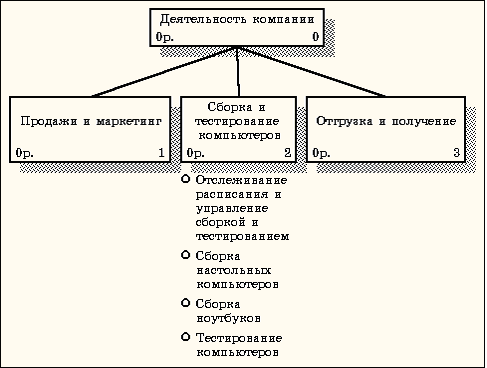
Рисунок 4.4 - Диаграмма дерева узлов
Диаграмму дерева узлов можно модифицировать. Нижний уровень может быть отображен не в виде списка, а в виде прямоугольников, так же как и верхние уровни. Для модификации диаграммы правой кнопкой мыши щелкните по свободному месту, не занятому объектами, выберите меню Node tree Diagram Properties и во вкладке Style диалога Node Tree Properties отключите опцию Bullet Last Level (рисунок 4.5).
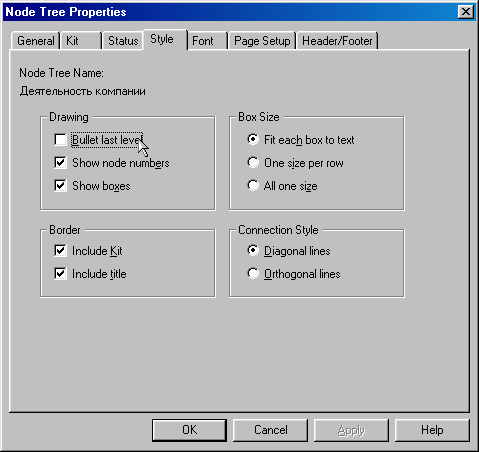
Рисунок 4.5 – Отключение опции Bullet Last Level
Щелкните по ОК. Результат модификации диаграммы дерева узлов показан на рисунке 4.6.
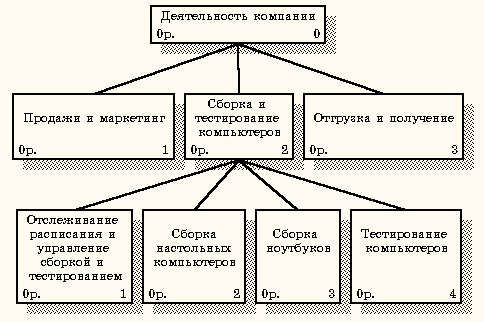
Рисунок 4.6 - Результат выполнения упражнения 4
Контрольные вопросы
1. Что такое диаграмма дерева узлов?
2. Что такое FEO-диаграмма?
3. Что означает опция Bullet Last Level?
4. При дальнейшей работе как будет изменяться диаграмма дерева узлов?
5. Каким образом можно посмотреть созданные диаграммы узлов и FEO?
